一、使用webpack搭建vue项目
1.环境搭建
1.1安装node.js
打开node官网,下载,安装过程很简单,一路“下一步”就可以了。(我使用的是10版本)
安装好之后,cmd输入 node -v 出现版本号证明安装成功

不建议修改为淘宝镜像,会出现你意想不到的bug。
tip:不要在11.40-12.30安装node以及依赖,会少很多东西,神奇!
1.2安装webpack
npm install webpack -g
安装成功后 webpack -v 出现版本号
1.3安装vue-cli脚手架构建工具
npm install vue-cli -g
安装成功后 vue -V 出现版本号
2.构建项目
新建一个文件夹,在文件夹中打开cmd
vue init webpack myproject //myproject是你的项目名
然后会让你选择一些选项
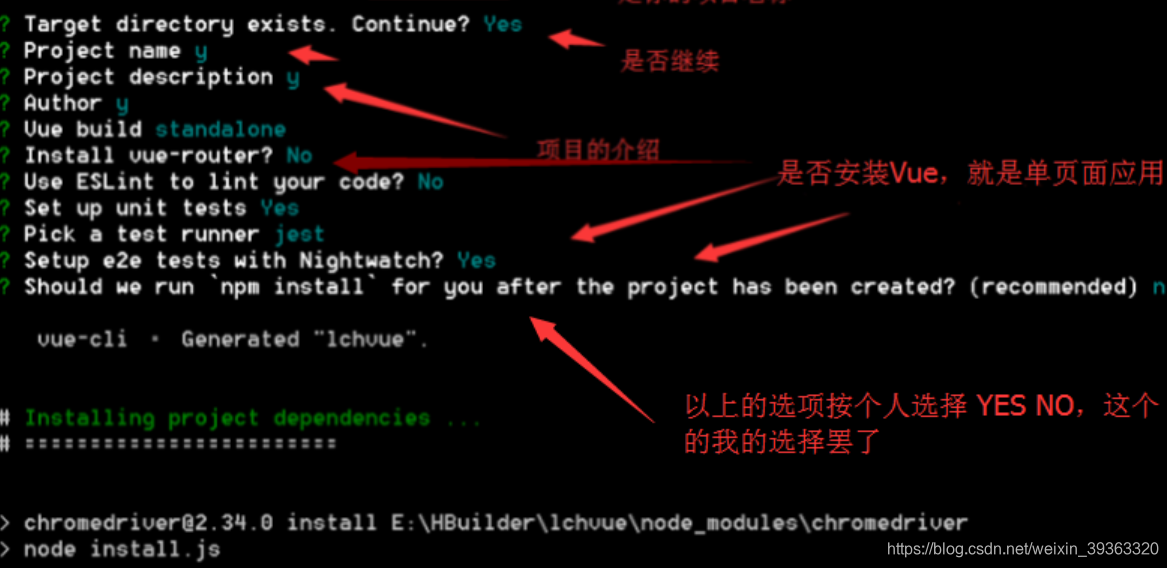
然后cd myproject 进入你的项目,输入npm run dev
出现:

然后在浏览器中输入地址,出现vue的logo,就好啦嘻嘻
3.写项目
1.首先删掉一些没必要的组件,components中的hello world
在router/index.js中删掉引入的以及配置好的。在app.vue中删掉引入的<img …>
2.在src文件夹中新建一个pages文件夹,用来存放页面
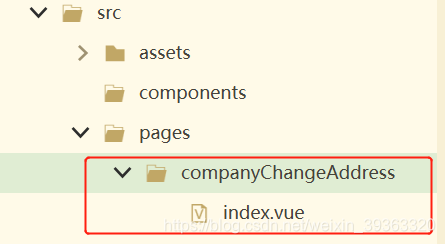
在router/index.js中引入:
import Vue from 'vue'
import Router from 'vue-router'
import CompanyChangeAddress from '@/pages/companyChangeAddress'
Vue.use(Router)
export default new Router({
routes: [
{
path: '/',
name: '',
component: CompanyChangeAddress
}
]
})
打开浏览器,此时就是你新建的页面
安装axios
npm i axios -S
axios 的封装:详见下一篇博文
反向代理(解决跨域问题)
详见博文:链接: link.
在config/index.js
proxyTable: {
"/api": {
"target":"http://........",
"changeOrigin":true,
"pathRewrite": {
"^/api":""//api相当于一个别名
}
},
"/ele": {
"target":"http://.....",
"changeOrigin":true,
"pathRewrite": {
"^/ele":""//api相当于一个别名
}
}
},
配置文件的修改一定要修改服务器!!!
4.使用状态管理器vuex
安装:npm install vuex --save
在src文件夹下新建一个store.js文件,用来存放共享的数据
import Vue from 'vue';
import Vuex from 'vuex';
import axios from './api/index.js'
Vue.use(Vuex);
export default new Vuex.Store({
state: {
name: 'aaaa'
},
mutations: {//唯一改变数据的地方
setName(state, newName) {
state.name = newName;
}
},
actions: {//通过页面去触发action,提交给mutations
aaaName({commit}, newName) {
commit('setName', newName)
}
}
});
页面的index.vue中
import {mapState, mapActions} from 'vuex';//引入辅助函数
export default{
data(){
return{
newName:'heihei'//也可通过事件改变这个值或mounted中
}
},
computed:{//计算属性
...mapState(['name']),//store中的state
//或者
xName(){
return this.$store.state.name
},
},
methods:{
...mapActions(['aaaName']),//action名与store中定义的一致
changenewcardId() {//通过事件去触发action,绑定在谁身上的事件都可以
this.newName="hah"
this.cccName(this.newName)
}
}
}
5.遇到的问题:
5.1模块未找到:

写的路径有问题,所以模块找不到。
二、安装Element ui:
npm i element-ui -S
按需引入:
npm install babel-plugin-component -D
然后,将 .babelrc 修改为:
"plugins": ["transform-vue-jsx", "transform-runtime", [
"component",
{
"libraryName": "element-ui",
"styleLibraryName": "theme-chalk"
}
]],
接下来,如果你只希望引入部分组件,在 main.js 中写入
import Vue from 'vue'
import { Button, Select } from 'element-ui'
Vue.use(Button)
Vue.use(Select)
全局配置:在引入 Element 时,可以传入一个全局配置对象。该对象目前支持 size 与 zIndex 字段。size 用于改变组件的默认尺寸,zIndex 设置弹框的初始 z-index(默认值:2000)
按需引入:
Vue.prototype.$ELEMENT = { size: 'small', zIndex: 3000 }
然后我们复制ui库代码就可以显示了。




 本文详细介绍了如何使用Webpack构建Vue项目,包括环境搭建、项目构建、状态管理器Vuex的使用,以及如何安装和集成ElementUI,实现组件按需加载。
本文详细介绍了如何使用Webpack构建Vue项目,包括环境搭建、项目构建、状态管理器Vuex的使用,以及如何安装和集成ElementUI,实现组件按需加载。
















 1万+
1万+

 被折叠的 条评论
为什么被折叠?
被折叠的 条评论
为什么被折叠?








